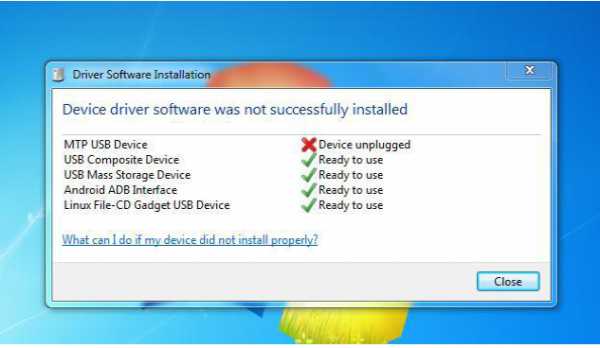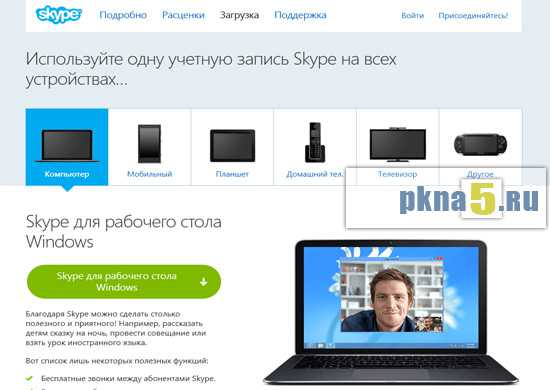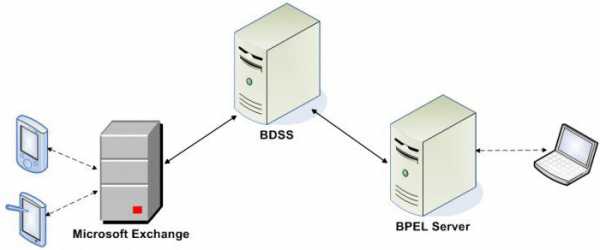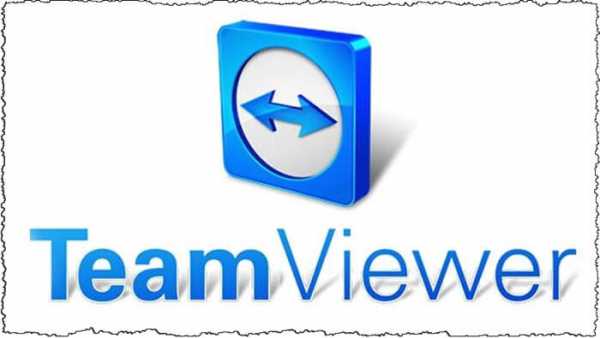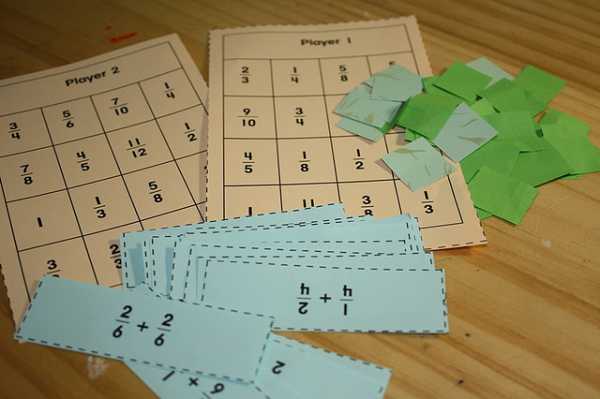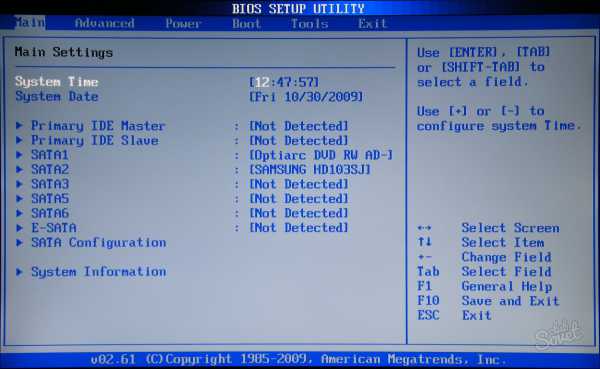Как в домашних условиях почистить компьютер от пыли
Как почистить компьютер от пыли в домашних условиях?

Ваш компьютер стал работать медленнее? На вашем компьютере постоянно зависают программы? Ваш компьютер не загружается?
Необходимо срочно почистить компьютер от пыли и заменить термопасту.
В данной статье я расскажу, как почистить компьютер от пыли в домашних условиях.
Нам понадобится:
- Кисточка
- Термопаста
- Отвертка плоская
- Отвертка фигурная
- Тряпочка
- Коробочка под винтики.
Перед разборкой системного блока, я рекомендую снять статику.
Сделать это можно, взявшись обеими руками, за что ни будь железное.
Примечание
Перед тем как браться за платы обязательно снимайте статику.
Если не снять статику, то можно легко повредить плату.
Разборка системного блока
1. Ложем системный блок на бок и откручиваем сзади два винтика

2.Сдвигаем крышку и снимаем ее

В первую очередь снимаем видеокарту. У кого нет видеокарты тому не надо.
3.Откручиваем один винтик снимаем пластинку

4. Откручиваем один винтик, который держит видеокарту

5.Нажимаем на фиксатор и убираем видеокарту
Все мы с вами сняли видеокарту, теперь переходим к самому ответственному.
Примечание
Прежде чем начать отключать шлейфы и разъемы от материнской платы, рекомендую сфотографировать или зарисовать.
Примечание
Обязательно!!! Найдите такие разъемы на материнской плате и сфотографируйте их, чтобы при подключении не было проблем.

6.Нажимаем на ушки и снимаем оперативную память и отключаем все шлейфы и разъемы

7.Откручиваем четыре винтика и снимаем блок питания

8.Откручиваем все винтики, которые держат материнскую плату. На фото я выделил всего два на самом деле их больше.

9.Убираем материнскую плату.
Теперь, когда наш системный блок почти пустой, берем в руки пылесос и собираем пылесосом сгустки пыли.
Чистим видеокарту от пыли и меняем термопасту
1.Снимаем статику
2.Отключаем разъем

3.Отгибаем защелки и снимаем вентилятор

4.Переворачиваем видеокарту и откручиваем четыре винтика

5. Кисточкой чистим радиатор от пыли

6. Кисточкой чистим плату от пыли

7.Убираем тряпочкой термопасту и следом наносим новую

8.Собираем все в обратном порядке.

С видеокартой мы закончили, переходим к блоку питания.
Чистим блок питания от пыли
1. Откручиваем четыре винтика и снимаем крышку

2.Кисточкой чистим вентилятор от пыли и блок питания. Можно взять пылесос и хорошенько пропылесосить блок питания, но не перестараться.

3.Собираем блок питания
С блоком питания мы справились, теперь переходим к материнской плате.
Чистим материнскую плату от пыли и заменяем термопасту на процессоре
1.Снимаем статику и берем материнскую плату

2.Вставляем плоскую отвертку в пластмассовую грань и поворачиваем.

3.Снимаем вентилятор и кисточкой чистим от пыли
4.Тряпочкой убираем термопасту с процессора и радиатора

5.Наносим новую термопасту
Примечание
Прежде чем начать вставлять вентилятор с радиатором на место, заранее поверните плоской отверткой защелки как были.
6.Вставляем вентилятор и защелкиваем защелки.
7.Подключаем разъем вентилятора
8.Устанавливаем материнскую плату на место

9.Собираем все в обратном порядке.

На этом я статью заканчиваю.
С уважением Nako!
ПОДПИШИСЬ!
Тебе со мной будет интересно!
Подпишись на блог и получай бесплатно статьи на почту!
mynako.ru
Как почистить системный блок от пыли в домашних условиях?

Как известно, стабильность работы персонального компьютера зависит от множества факторов: конфигурация комплектации, наличие вирусных ПО на устройстве, использование памяти и пыль. Именно пыль является одной из самых распространенных причин “тормозов” на операционной системе. Заметьте, пользователь в первую очередь обращает свое внимание на проблемы, которые связаны с работой ОС и в самую последнюю — на физические факторы. Но именно большие скопления пыли внутри системного блока девайса больше всего досаждает. Если вы не привыкли своевременно проводить уборку внутри компьютера, будьте готовы к таким проблемам как:
- “тормоза” системы, обусловленные нестабильной работой системы охлаждения;
- короткое замыкание, которое может произойти как раз из-за пыли на элементах вашего аппарата.
В данной статье мы “научимся” следить за чистотой ПК и подробно поговорим о способах, как почистить системный блок от пыли в домашних условиях.
к содержанию ↑Чистка от пыли
Сейчас мы разберемся, как почистить системный блок от пыли в домашних условиях? Процедура для начинающих пользователей покажется не самой простой и безопасной, но просим вас не бояться — тут нет чего-то запредельно сложного.
Подготовка
Начнем уборку с пошаговой подготовки:
- Вспоминаем школу и уделяем время технике безопасности. Устройство нужно обесточить, чтобы работа внутри блока не омрачалась чреватыми последствиями.
- От системного блока необходимо отключить все комплектующие: принтеры, сканера, разнообразные лампы, мониторы, колонки и т. д.
Важно! Советуем начинающим пользователям промаркировать все комплектующие или сфотографировать соединения, поскольку отсутствие опыта может повлечь за собой затруднения на этапе сборки.
- Снимите с себя всю статику, коснувшись чего-нибудь металлического, ведь даже самые маленькие токи могут нарушить работу компонентов, находящихся внутри системного блока.
Теперь “разденем” блок, сняв болты с боковой крышки, и дальше, чтобы почистить компьютер от пыли:
- Отложите крышку и болты на видное место, для того чтобы потом без труда вернуть все обратно.
- Укладывает системный блок на бок, чтобы материнская карта была напротив лица.
- Вытаскиваем оперативную память. Для этого нужно отстегнуть защелки на концах. Не переусердствуйте с усилиями, ведь механические повреждения вам ни к чему.
- С такой же осторожностью снимаем видеокарту, которая чаще всего держится на болте и прикреплена одной защелкой к “материнке”.
- Следует уделить внимание звуковой карте и модему, если таковой имеется. Для этого нужно заглянуть под видеокарту. Снимаем эти компоненты с такой же осторожностью.
- Вот дело дошло и до жесткого диска с дисководом. Снимаем и их.
- Теперь стоит разложить все детали перед собой на полу в порядке их демонтажа — это поможет вам собрать компьютер обратно в правильной последовательности.

Чистка
Берем в руки пылесос, мягкую кисточку и резиновые перчатки (по желанию) и проделывает следующее:
- Обзаводимся маломощным пылесосом, с которого необходимо снять насадку (некоторые модели имеют специальные маленькие насадки).
Важно! Для проведения подобных процедур лучше всего подойдет специальный пылесос, который можно приобрести в любом магазине техники. Пылесосы с большой мощностью могут повредить целостность компонентов, которые установлены на микросхему комплектующих.
- Понадобится мягкая кисточка, которая не сможет повредить компоненты. Включаем пылесос и тщательно очищаем все детали. Просто смахиваем кисточкой пыль и собираем это безобразие пылесосом.
- Чтобы почистить кулер, следует поднести пылесос вплотную к нему и “раскрутить” его потоками воздуха. Пыль с крутящегося кулера будет слетать и попадать в мешок для мусора, которым оснащен пылесос.
- Не забываем почистить все микросхемы, соблюдая при этом осторожность.
Важно! Не пытайтесь менять термопасту на процессоре самостоятельно, если ни разу не проделывали эту процедуру.
Как почистить компьютер без пылесоса?
- При помощи кисточки и своих легких. Чистим компоненты также, сдувая при этом в них пыль. Такой способ менее эффективен и занимает больше времени.
- Также пылесос можно заменить на баллон сжатого воздуха. Баллон без труда сдует пыль достаточным по силе потоком воздуха, но опять же, такой способ “грязнее”, так как вся пыль будет лететь на “рабочее место”.
Не торопимся устанавливать детали компьютера по местам. Нужно уделить внимание чистке блока питания.
Важно! Никогда не откладывайте чистку блока питания “на потом”. Вместе с кулером внутрь прибора засасывается пыль, которая забивает радиаторы и оседает на плате, ухудшая теплоотдачу, что чревато нежелательными последствиями.
Блок питания:
- Снова укладываем нашего “электронного друга” на бок и откручиваем два болта (в большинстве случаев), которые расположены в торце.
- Видим перед собой пучки проводов, которые отходят от блока питания. Аккуратно отсоединяем все провода от “железа” компьютера.
- Теперь нужно открутить четыре болта, на которые крепится задняя панель.
- Снимаем крышку и проходимся кисточкой и маленьким пылесосом по плате, радиаторам и другим деталям.
Важно! Не прикасайтесь к лопастям кулера руками. Жирные отпечатки превосходно собирают пыль, а этого нам не нужно.
- Заканчиваем процедуру, собираем блок питания и устанавливаем его на место.
Заканчиваем чистку системного блока поэтапным возвращением всех приборов, которые вынимали из него. С этим проблем не должно возникнуть.
к содержанию ↑Чистить ли монитор и другие приборы?
Мониторы, динамики, роутеры и принтеры не потерпят вмешательства дилетантов внутрь себя. Не пытайтесь чистить эти приборы изнутри самостоятельно! Да и подобные устройства не требуют чистки изнутри. Но если такая потребность возникла, обратитесь в ближайший сервисный центр, где этим делом займутся профессионалы.
Теперь вы знаете, как правильно чистить системный блок от пыли. Напоследок, хочется добавить, что можно избежать регулярной чистки при помощи обычной влажной уборки и проветриваний в помещении, в котором располагается стационарный компьютер. Такие меры помогут вам реже собирать и разбирать устройство и заниматься его чисткой от пыли.
serviceyard.net
Чистка компьютера от пыли

Компьютер в пыли: вот такая вот лютая жесть случается, если редко заглядывать в системный блок.
Статья расскажет о том, как почистить компьютер от пыли в домашних условиях своими (преимущественно) руками. Мы рассмотрим нюансы, поговорим о способах и основных ошибках.
Базовый алгоритм (подробности чуть ниже):
1. Отключили комп, сняли крышку. Подержались за батарею, сняв с себя статическое электричество.
2. Кисточкой смели пыль с видеокарты (неважно куда, ибо засосём пылесом/выдуем), смели её с материнки.
3. Сняли процессор, привели в божеский вид его кулер, заменили старую термопасту новой.
4. вытащили БП (обычно приходится разбирать половину системного блока — но иначе ни как, а просто продуть — увы будет НЕ-ДО-СТА-ТОЧ-НО.
Как часто надо чистить компьютер от пыли?
Зависит от того, где он находится: если в помещении, в пределах 1-1,5м от ПК стоит кровать или кресло — чистить придётся чаще. Обычно сроки устанавливаются опытным путём. В среднем, делать генеральную чистку стоит не реже 1 раза в 8-12 месяцев.
“Лёгкая” версия уборки
Каждые 2-3 месяца, открывая крышку системника, я ограничиваюсь тем, что смету кисточкой пыль с видеокарты, так же уберу её с кулера на процессоре. ВСЁ. И это помогает — everest подтверждает. А по времени — 10 минут.
Увы, неизбежно настаёт час, когда приходится делать кое-что посерьёзнее. Извольте:
А) Заменить термопасту между процессором и радиатором
Оговорочка: процедура требуется раз в 2-3 года. Не чаще. Я серьёзно. Если не было пиковых, действительно “ужасных” температур (около 90-100+ градусов) — то можете пропустить, ограничьтесь пылью и уборкой грязи.
Б) Почистить блок питания.
Для этого его надо извлечь, что бы сделать это я отключаю провода питающие ЦП и видеокарту. Больше ничего не трогаю. Затем отвинчиваю болтики (если делаете это в первые, будьте осторожны: под наклейкой тоже спрятан болт!)

Не забудьте открутить “спрятанный” болтик, без этого разобрать не выйдет, только погнёте.
В) Уберите пыль с материнской платы.
1. Для этого аккуратно пройдитесь по её поверхности кисточкой (не малярной, а которой рисуют художники.

2. Засосите оставшееся с помощью пылесоса
Использование пылесоса требует предельной осторожности. Во-первых, если он имеет металлический наконечник — недопустимо прикасаться им к комплектующим ПК. Во-вторых, избегайте “присасывания”.
Если есть возможность, не засасывайте, а выдувайте пыль. Для этого подойдёт баллончик со сжатым воздухом. Продаётся такой в любом компьютерном магазине. Цена ему 300-400р
aswin.ru
Как почистить компьютер от пыли в домашних условиях
Каждый из нас желает, чтобы техника была исправна, работала как часы и доставляла минимум неприятностей. Но так бывает только при условии, что хозяин тщательно следит ее за состоянием. Вопрос, как почистить компьютер от пыли, встает часто, так как накапливается она довольно часто. Если знать, как правильно от нее избавляться, можно без повреждений почистить материнскую плату и другие комплектующие.
Вред пыли
 Любой компьютер время от времени нуждается в чистке
Любой компьютер время от времени нуждается в чистке Пыль в компьютере влияет на его работу. Если знать, как почистить системный блок от накопившейся грязи, то этим мы не только продлим срок его службы, но и обезопасим себя от замыкания. Запыленность влияет на то, как шумит, как работает и ведет себя техника. Появляется пыль вследствие того, что охлаждающие элементы, всасывая воздух, поглощают и пыль, которой в воздухе с избытком. Именно она, накапливаясь, объединяется в хлопья, которые становятся опасными проводниками электрического заряда. Скапливаясь в узких проходах и щелях, они со временем могут нанести серьезный вред, поэтому зная, как чистить компьютер от пыли правильно, можно избежать этих проблем.
Как очистить компьютер от пыли
Если все же пыльный компьютер используется, работает на полную мощь, то блок питания, видеокарта, могут сгореть от перегрева. Тоже самое касается и процессора.
Очистка блока питания
Первым действием, которое необходимо совершить, если требуется чистка системного блока от пыли, отключаем его от питания. Эта мера необходима для обеспечения безопасности того, кто намерен избавить ПК от пыли. Далее, с помощью фигурной отвертки, откручиваем 4 винта на задней крышке — это касается тех, кто желает знать, как почистить блок питания, системный блок. Теперь используем средство для удаления загрязнений.
Чистим блок питания пылесосом
 Системный блок наполнен аппаратным обеспечением для компьютера
Системный блок наполнен аппаратным обеспечением для компьютера Чаще всего очистка компьютера от пыли происходит с использованием пылесоса. Для этого он должен быть оборудован системой не только всасывания воздуха, но и выдувания. Не все современные пылесосы могут похвастаться такой функцией. Присоединив насадку с узким носиком, аккуратно подносим обдув к проблемным местам, стараясь избежать повреждения проводов. Лучше всего эту процедуру проводить на улице, так как пыли будет предостаточно, и помещение потребует дополнительной уборки.
При сильном загрязнении вентилятора, его следует снять со стенки корпуса, и после продувки очищать более тщательно, используя щетки: мягкую и жесткую. При установке вентилятора обратно, следует точно соблюдать направление вращения лопастей.
У этого способа есть и недостатки. Если напор воздуха будет чрезмерным, это может повлечь поломку привода DVD. Это происходит при попадании на оптическую линзу частичек пыли, которые под напором воздуха могут туда проникнуть. Эти приводит к задержке считывания, или дисковод перестает считывать совсем. Тогда потребуется разборка привода, а это дополнительные усилия, которых можно избежать, если пользоваться другим способом.
Для очистки DVD-привода лучше всего использовать специальный чистящий диск.
Чем лучше очистить жесткий диск
Можно использовать резиновую грушу, которая продается в аптеке. Она изгибается под любым углом, поэтому позволяет добраться в самые труднодоступные места. Жесткий диск, который располагается внутри, хорошо поддается очистке. Нужно только направить струю воздуха во все щели и по поверхности детали. Важно не задеть жизненно важные для компьютера детали, не нарушить их расположение, и аккуратно провести очистку.
Процессор также подлежит внимательному осмотру, и при обнаружении пыли требует обдува. Лучше делать все манипуляции на открытом воздухе, но не допускать попадания влаги. Как почистить процессор, если нет опыта? Это дело не хитрое, но требующее аккуратности.
Если есть сомнения в том, что удастся самостоятельно справиться с этой задачей, то стоит обратиться к специалисту.Некоторые удачно совмещают, и, очищая от пыли в домашних условиях свой компьютер, используют для разных деталей и грушу, и пылесос.
Как лучше и безопаснее очистить материнскую плату
 При очистке материнской платы необходимо соблюдать осторожность
При очистке материнской платы необходимо соблюдать осторожность Если опытным пользователям задают вопрос: «Как лучше избавиться от загрязнений, как почистить жесткий диск, материнскую плату, не нанеся вреда?» — то они однозначно выбирают совмещенный способ. Тут не требуется работы пылесоса на выдувание. Груша образует струю воздуха, которая направляется на любую из частей системника, а пылесос всасывает образующееся облако пыли. Это позволяет избежать попадания частичек на проблемные детали, и тем самым исключает возможные неполадки при дальнейшем использовании компьютера.
Достоинство этого метода состоит в следующем:
- нет необходимости выносить системник из комнаты;
- пыль не попадает на очищенные поверхности;
- комнату не надо дополнительно убирать после профилактики;
Как очистить системник и проверить его работу
Если обратиться к специалисту, то он применяет специализированное устройство, которое обеспечивает качественную очистку и почищенный компьютер работает быстрее и лучше. Как почистить системник — теперь понятно, но если возникли проблемы, то необходимо знать, как их устранить. Проверить контакт на разъемах, плотно защелкнуть все крепления, смазать вентиляторы, если они стали издавать специфический шум.
Используя эти рекомендации, любой пользователь будет знать, как почистить блок питания компьютера, что положительно скажется на сроке службы вашего устройства.
dombrat.ru
Как почистить компьютер от пыли – простые и эффективные советы
- Как почистить компьютер от пыли – простые и эффективные советы
- Содержание
- Конкурсы
- Комментарии
- Последние статьи
- Новости
- Автор
- Задать вопрос
- Фото галерея
- Видео галерея
Персональный компьютер – сложная система, которая существенно отличается от ноутбуков и других видов компактных устройств. Данный прибор состоит из системного блока, монитора и устройств ввода – мышки и клавиатуры. Основное внимание всегда уделяется системнику – именно в нем расположены все необходимые для работы компьютера детали, например, центральный процессор, видеокарта, модули оперативной памяти и т.д.
Все эти элементы во время работы устройства нагреваются, так как выделяют теплоэнергию. По умолчанию системный блок надежно защищен от перегрева. За своевременный отвод тепла отвечают кулеры, то есть, вентиляторы, и радиаторы. Вентиляторы обдувают радиаторы, нагретый воздух покидает не только детали, но и весь блок, выходя наружу.
Вместо него в системник попадает воздух снаружи. Как известно, он содержит в себе значительное количество пыли и прочих мелких частиц. Она попадает внутрь через малейшие щели, оседая в укромных местах, где ее не могут достать вентиляторы. Постепенно она накапливается, что приводит к существенному ухудшению естественного охлаждения радиаторов. Детали компьютера нагреваются сильнее, для их охлаждения требуется намного больше времени.
Чем это грозит для отдельных частей системного блока:
| Деталь | Назначение | Возможные проблемы |
| Процессор | Своеобразный мозг компьютера, отвечает за вычислительные процессы и скорость работы | При перегреве может сгореть. Данная деталь ремонту не подлежит! При этом она еще и одна из самых дорогих в современных компьютерах |
| Видеокарта | Отвечает за вывод изображения на монитор | Если перегреется и сломается графический процессор, вы ничего не увидите на экране монитора, даже если тщательно протрите его. Видеокарта тоже стоит дорого |
| Блок питания | Ответственный за питание всех элементов, установленных в системном блоке | При поломке может скакнуть напряжение, что приведет к выводу из строя других деталей, того же процессора или видеокарты |
| Жесткий диск | Механический накопитель данных | Сложное устройство, чинить которое весьма затруднительно. При попадании пыли перегревается, появляется реальная угроза потери сохраненной информации |
Все мероприятия, которые будут описаны ниже, можно выполнить в домашних условиях. Многие владельцы компьютеров несут свою технику в мастерские, и впоследствии платят за, в общем-то, несложную работу, значительные деньги. От этого можно отказаться, но очень важно детально разобраться в особенностях процесса чистки, и тщательно придерживаться существующих рекомендаций.

Некоторые сдают технику в мастерские, но можно справиться и своими силами
Данный процесс условно можно разделить на несколько основных этапов, что зависит от используемых инструментов для чистки:
Системный блок предварительно нужно разобрать. Для получения доступа к его внутренней части, необходимо снять боковую крышку. Само собой, что первым вашим шагом должно стать обесточивание компьютера.
Обязательно отсоедините провод питания от сети перед проведением любых манипуляций, связанных с разборкой компьютера.
Далее открутите болты на задней стенке, которые удерживают боковую крышку. Их, как правило, три или четыре. Для этого вам понадобится крестообразная отвертка. После вывинчивая, отодвигаете крышку в сторону и снимаете ее.
Первый шаг - это разборка системного блока
Перед вами внутренняя часть системного блока. Отсоединять здесь что-либо или нет, напрямую зависит от вашего желания, а также характера чистки – поверхностной, то есть, профилактической, или же полной. Даже если вы ничего не планируете извлекать, блок питания все же рекомендуется снять, так как его в таком случае будет намного удобнее чистить. Он крепится несколькими болтами либо к верхней, либо к задней крышке. Отсоединять огромное количество проводов, подключенных к нему, не нужно.
Теперь можно приступать непосредственно к устранению пыли.
Если загрязнений немного, вполне можно обойтись обычными щеточками, предназначенными, например, для покраски. Важно понимать, что кисточки с мягкой щетиной чистят намного хуже, чем с жесткой. В первую очередь, тщательно очистите вентиляторы, радиаторы и прочие нагревающиеся элементы.
Немного о секретах ...
Многие хозяйки думают только о том, как очистить диван или одежду от пыли, краски или шерсти животных. Но гораздо важнее очистить организм от паразитов, чтобы не болеть, потому что паразиты это не только банальные глисты, это множество различных форм, которые уже давно доказанно, являются причиной многих недугов начиная от аллергии и астмы, заканчивая проблемами с кожей, дерматитами, частыми простудами, ОРЗ, головной болью и гипертонией. Кроме всего этого именно паразиты являются причиной многих раковых заболеваний. Как правильно чистить организм, читаем в эксклюзивном интервью с главным паразитологом доктором Рыковым.
Читать подробнее.. »

В некоторых случаях достаточно чистки щеточкой
Смахните пыль с плат, и в целом приведите технику в порядок. Работать на ней станет намного более удобно, приятно и безопасно.
С помощью этого известного всем приспособления можно не только ставить клизмы, но и ответить на вопрос – как чистить компьютер от пыли. Нажимая на пустую грушу, вы создаете направленный воздушный поток. Именно таким образом можно удалять пылевые залежи с системного блока. Узкий, длинный и гибкий конец груши позволяет использовать ее в труднодоступных местах, куда кисточка не достанет. Особенно хорошо это приспособление подходит для чистки радиатора центрального процессора.
Груша поможет в чистке от пыли труднодоступных мест
Обязательно нужно использовать резиновую грушу большого объема, не менее чем 0,5 л. Дело в том, что маленькое приспособление не сможет создать достаточный напор воздуха, чтобы удалить всю пыль. Данный способ потребует определенного времени, но результат будет качественным. Чистка с помощью резиновой груши тоже подойдет для компьютеров, которые загрязнены не слишком сильно.
Это уже вариант для неухоженного компьютерного оборудования. С его помощью можно удалить всю пыль без исключения. Потребуется пылесос, умеющий работать на выдув. Для повышения направленности воздушного потока рекомендуется надеть на шланг специальную насадку с узким горлышком.
Понятно, что пылесос представляет собой очень мощную технику. Поэтому при чистке компьютера с его помощью возможны определенные проблемы. Пыль разлетается в разные стороны, и может заново оседать на деталях. Поэтому после завершения процесса еще раз осмотрите системный блок и прочистите его щеточкой. Также пыль может случайно залететь в DVD-привод. Это уже серьезная проблема. Попадая на считывающую головку, она может приводить к значительному ухудшению качества проигрывания дисков. В самых тяжелых случаях информация с носителей не будет считываться вообще. Это, конечно, поправимо, но для решения проблемы придется разбирать еще и привод.
Пылесос хорошо устраняет загрязнения
Пылесос можно скомбинировать и с резиновой грушей. В таком случае он должен работать в штатном режиме, то есть, на всасывание. Грушей выдувайте пыль из труднодоступных мест, а пылесосом убирайте ее. Данный метод полезен тем, что не нужно выносить системник на улицу, так как вся пыль попадает в пылесборник пылесоса.
Мышку и клавиатуру тоже рекомендуется время от времени чистить. Делать это очень просто, процесс, к тому же, не отнимает много времени. Клавиатуру можно почистить следующими способами:
- переверните ее и похлопайте по нижней части ладошкой. Весь скопившийся под кнопками мусор вывалится наружу. Чтобы добиться лучшего результата, параллельно изменяйте угол наклона клавиатуры, чтобы не дать загрязнениям застрять в конструкции;
- продуйте или пропылесосьте ее. Мощность воздушного потока и его направленность может быть любой – вы все равно ничего не сломаете в клавиатуре;
- если в нее попала какая-нибудь жидкость, придется разобрать ее и тщательно вытереть корпус, подложку и клавиши.
Что касается мышки, то здесь все еще проще. В это устройство пыль и прочий мусор попадает достаточно редко. В основном, это нитки, волосы и т.д., то есть, все то, что находится на рабочем столе. Они забиваются в отверстие сенсора, из-за чего мышь функционирует хуже. Просто почистите его, и манипулятор снова станет полностью рабочим, как в первый день покупки.
Существует несколько рекомендаций, которые помогут провести грамотную чистку компьютера, без каких-либо негативных последствий:
- никакой воды, моющих растворов, растворителей и т.д. Это электрическое оборудование, со всеми вытекающими отсюда. Вы можете вытирать влажной тряпочкой только корпус, и после этого все равно ждать его полного высыхания, прежде чем включать в розетку;
- после завершения чистки обязательно проверьте все разъемы – вы могли случайно задеть некоторые из них, вследствие чего контакты отошли, и компьютер не включится. Если такое случилось, а вы не можете найти причину, переустановите все отсоединяемые элементы, и впредь будет более аккуратными;
- при переустановке разъемов старайтесь не трогать их руками;
- если вы снимаете вентиляторы, перед обратной установкой изучите, как именно их нужно монтировать. На кулерах расположено две стрелки – одна указывает направление воздушного потока, вторая – направление вращения лопастей. Например, на блоке питания вентилятор работает наружу, а вот на центральном процессе он дует на радиатор. Если вы установите их неправильно, это очень быстро приведет к перегреву и, как следствие, автоматическому отключению системы.
Теперь вы знаете, как почистить компьютер от пыли в домашних условиях. В этом нет ничего сложного – главное, делать все аккуратно, и стараться ничего не сломать. Обратная сборка заключается в установке блока питания и прикручивании боковой крышки. Все – теперь компьютером снова можно пользоваться, без риска, что он перегреется и сломается.
Занимаясь уборкой и домашними делами так легко "подцепить" паразитов, ведь контакт с ними просто неизбежен, особенно если у вас есть домашние животные.
Симптомами появления паразитов в организме могут быть:
- частые болезни простуда, ОРЗ, горло, кашель
- аллергия непрекращающийся насморк, покраснения глаз
- кожная аллергия, зуд, экземы
- бородавки и папилломы
- головные боли, а также различные боли и спазмы во внутренних органах
Если вы чувствуете частые недомогания, вам просто необходимо провести чистку организма. Как это сделать, читайте рекоммендации паразитолога доктора Рыкова.
pochistit.ru